1. Buka aplikasi GIMP:
Kemudian pilih file kemudian open
· pilih file yang akan di edit.
2. dengan emboss .Pilih filters à Distors à Emboss:
· Setelah itu akan terlihat table :
denagn ketentuan berturut” 30, 45 ,20
· Gambar akan berubah menjadi :
3. Pilih menu Filters à Light and Shadow à Lens Flare.
· Tampak tabel :
· Kemudian kita ganti center of Flare Effect :X : 2226 Y : 480
· Hasilnya :
4. Memberi effect supernova pada file asli.
· Caranya :
File à open à plih file
Muncul foto asli :
· beri effect supernova :
· muncul tabel seperti berikut :
· Ubah center of nova :X: 2226 Y: 480
· Hasilnya :
5. Menggabungkan dua file atau foto menjadi satu dengan cara Filmstrip :
· Caranya :
Filters à Combine à Filmstrip
· Akan ada tabel seperti di bawah ini.
klik nama item foto edit’an kemudian add. Klik ok
Tabel menjadi :
· Foto berubah menjadi :
6. Memberi nama.
· klik text tool pada toolbox A
· ada tabel seperti ini :
· Beri nama, masing-masing gambar dengan cara klik pada tempat yang akan di beri text. Kemudian tulis text pada text editor. Hal lebih lanjut akan tergambar seperti ini :
7. Beri warna pada text.
· akan nampak tabel seperti ini :
Hasil akhir:
8. Kemudian save(simapan) gambar :












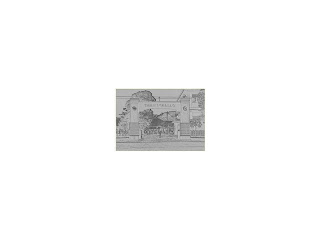

















0 komentar:
Posting Komentar